1.2 Présentation de l'infrastructure du compte Merchant Center
Introduction et impact commercial
La première étape consiste à créer l'infrastructure qui permettra à vos marchands de créer un compte Merchant Center ou d'associer leur compte Merchant Center existant. Selon ce que le marchand choisit, différentes étapes de configuration du compte lui permettent de réaliser l'aspect initial de l'intégration.
Conseils sur l'expérience utilisateur
Donner à l'utilisateur la possibilité de créer un compte ou de connecter son compte existant
Le marchand est invité à créer un compte Merchant Center ou à s'associer à un compte existant : 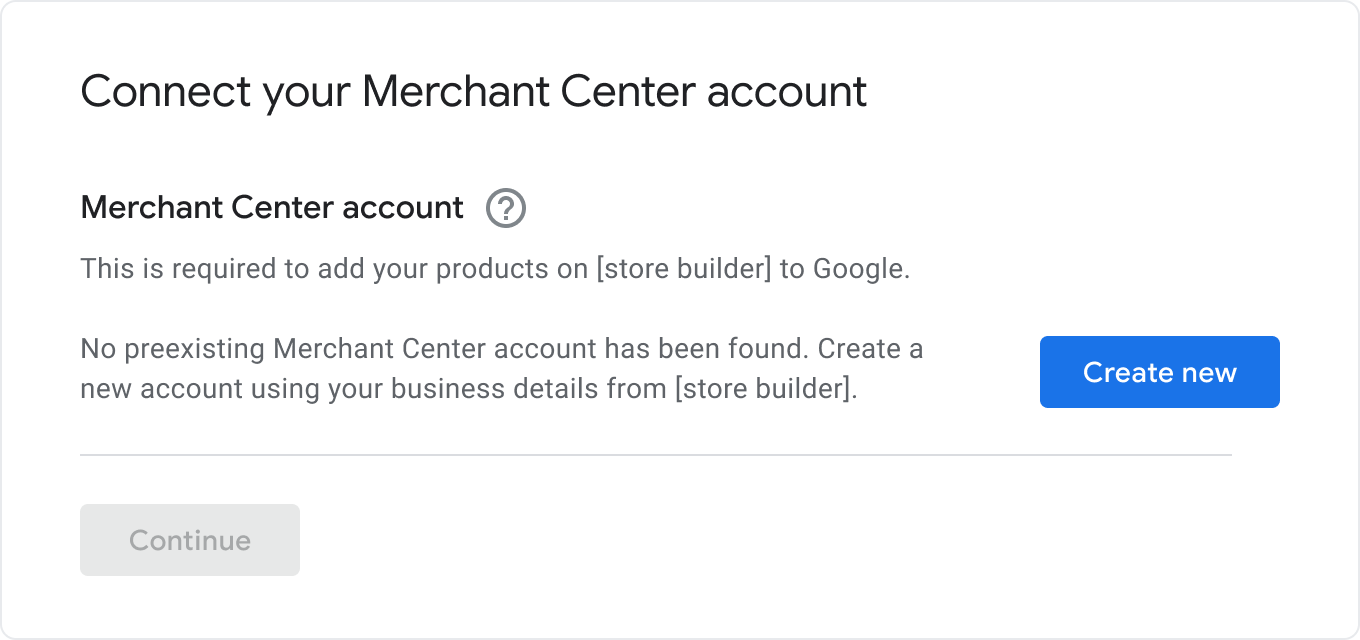
Vous trouverez ci-dessous un exemple d'option pour un seul compte Merchant Center préexistant :
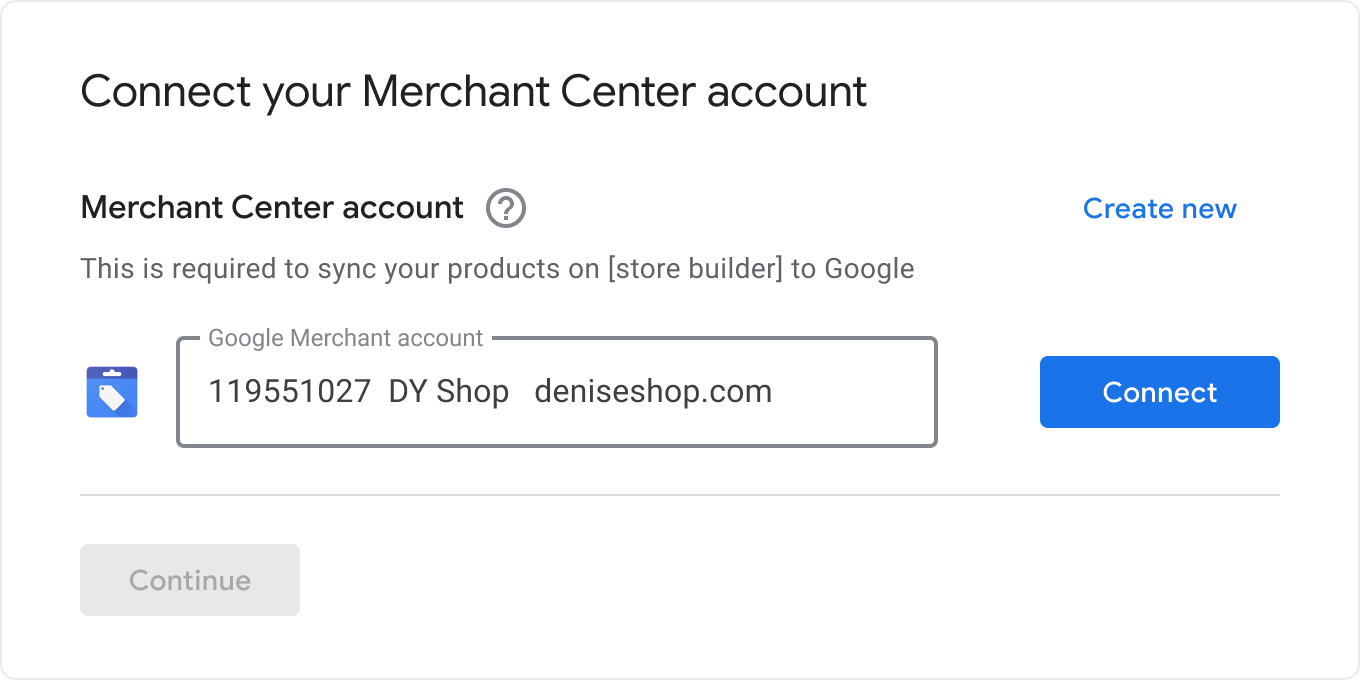
Vous trouverez ci-dessous un exemple d'option pour plusieurs comptes Merchant Center préexistants :
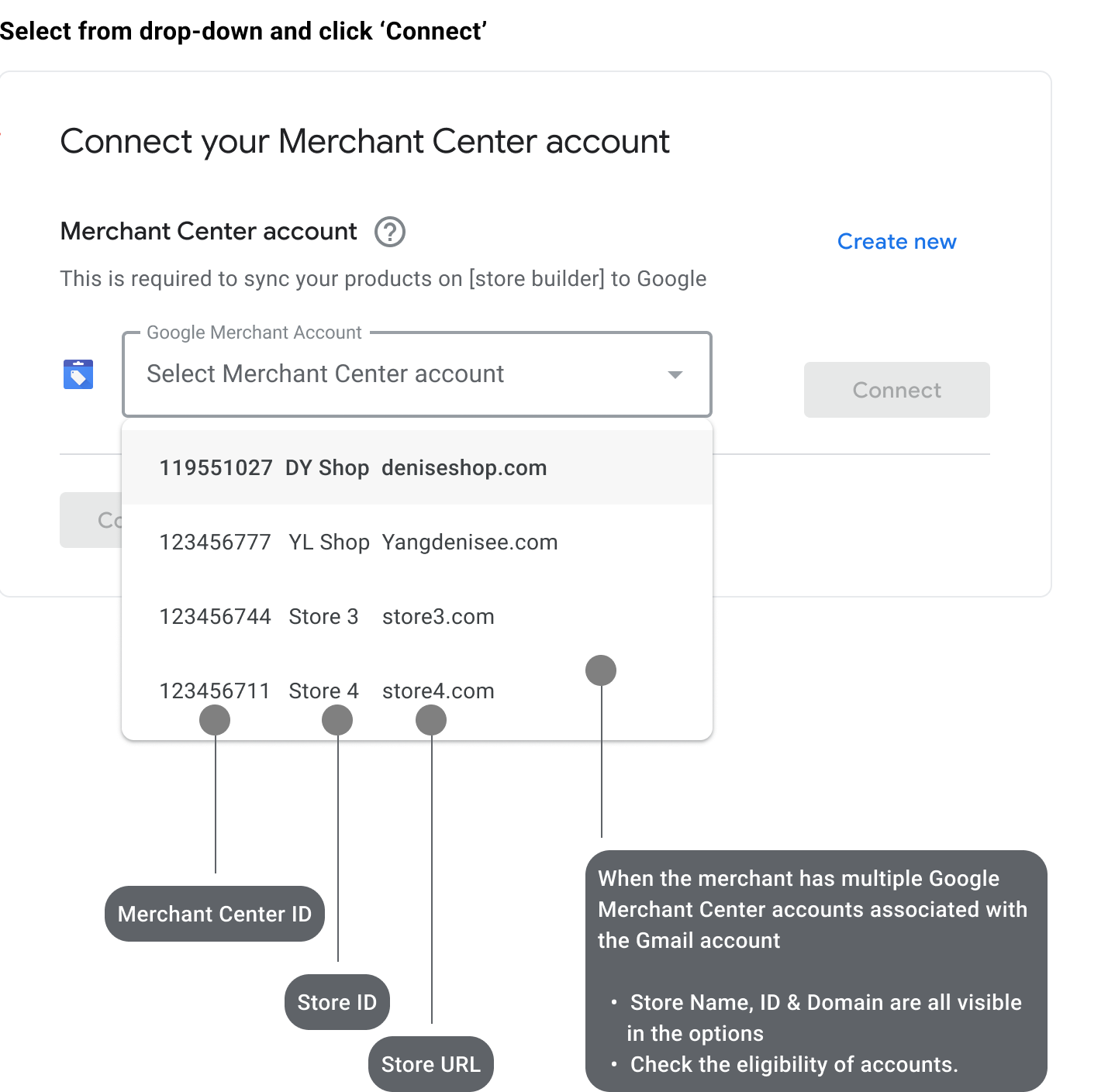
En savoir plus sur la procédure à suivre pour les comptes Merchant Center existants
Conseils techniques
Cette section comprend différentes étapes pour vous assurer que vos marchands suivent la procédure la plus adaptée à leurs besoins:
- Présentation de l'architecture de la compilation
- Créer et confirmer que vous disposez d'un multicompte (MC)
- Donner à l'utilisateur la possibilité de créer un compte ou d'associer un compte existant
- Création d'un compte Merchant Center
- Association à Merchant Center existante
Présentation de l'architecture de la compilation
Les partenaires utilisent un MC et Content API for Shopping pour intégrer facilement leurs marchands à Merchant Center.
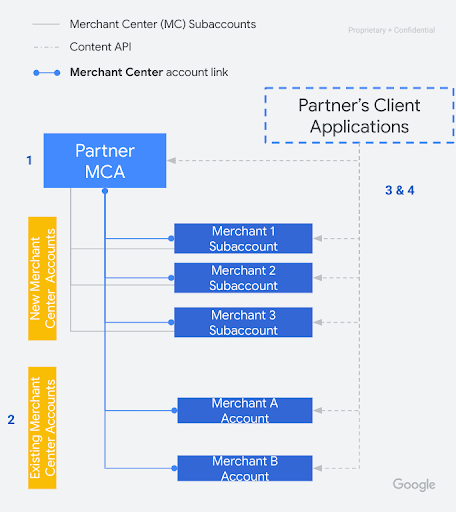
Les numéros ci-dessous correspondent à ceux du schéma ci-dessus:
Le multicompte (MC) est un compte "administrateur" qui sert à organiser les sous-comptes des marchands. Le MC est le seul moyen de créer des sous-comptes à l'aide de Content API.
L'un de vos marchands peut utiliser un compte Merchant Center existant, s'il en a un*. Les comptes Merchant Center existants ne peuvent pas être gérés à l'aide de l'interface utilisateur de votre MC, car ils ne peuvent pas être déplacés vers celui-ci. Par conséquent, elles ne peuvent être gérées qu'à l'aide de Content API.
Content API vous permet de gérer n'importe quel sous-compte (compte Merchant Center) à condition de disposer d'un accès (OAuth 2.0).
Tous les comptes Merchant Center (y compris les sous-comptes) doivent être associés à votre MC à l'aide de la méthode API
Accounts.link. (En savoir plus sur le fonctionnement de l'association de comptes)
Créer un multicompte (MC) et vérifier que vous en possédez un
Le multicompte vous permet de gérer les données de comptes marchands individuels en tant que sous-comptes. En savoir plus sur les multicomptes (MC)
Créer votre multicompte (MC)
Créez un compte Merchant Center. Nous vous recommandons de créer un compte Google et de l'utiliser pour créer votre MC. Cela permet de s'assurer que le compte n'est pas suspendu, ce qui entraîne des retards de conversion.
Ne validez pas ni ne revendiquez un site Web pour ce MC, car vous l'utilisez en tant que MC.
Demandez à Google de convertir votre compte Merchant Center en multicompte.
Google convertit votre compte.
Organiser les sous-comptes marchands (MC) avec votre multicompte
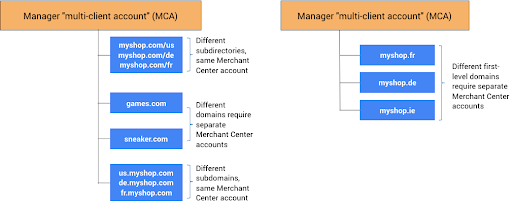
Chaque sous-compte marchand (compte Merchant Center) peut avoir un nom de magasin distinct et une URL de site Web unique. La figure ci-dessous montre comment organiser un ou plusieurs MC : les comptes de vos marchands, qui peuvent posséder plusieurs boutiques en ligne, et dans plusieurs pays:
Les domaines uniques (comme myshop.com) associés à un MC peuvent être associés à des sous-comptes Merchant Center distincts.
Les différents domaines (comme us.myshop.com) et les sous-répertoires (comme myshop.com/us) de ce domaine peuvent utiliser le même compte Merchant Center.
Les domaines distincts (comme games.com, basketer.com, myshop.fr et myshop.de) nécessitent un compte marchand distinct pour chaque domaine.
Pour éviter que votre compte soit refusé, ne soumettez pas plusieurs sites Web présentant des contenus similaires. En savoir plus sur nos règles concernant le contenu en double
Gestion des quotas
Pour les sous-comptes Merchant Center créés sous votre MC, ces marchands sont soumis au quota de votre MC. Il s'agit de quotas tels que les sous-comptes, les offres et les flux. Pour augmenter les quotas d'offres, vous devez impérativement vous assurer que le nombre total de refus de produits de votre MC est compris entre 10 et 20% pour éviter tout problème lors d'augmentations futures. Une fois que le MC atteint le quota maximal de votre compte, vous ne pouvez plus y ajouter d'offres ni de sous-comptes.
Pour les demandes d'augmentation de quota, adressez-vous à votre contact Google ou envoyez une demande via le formulaire de demande de quota. Nous vous recommandons de surveiller votre quota, car son traitement prend du temps.
Donner à l'utilisateur la possibilité de créer un compte ou de connecter son compte existant
Les marchands doivent décider s'ils souhaitent créer un compte Merchant Center ou utiliser un compte Merchant Center existant.
Le marchand décide de créer un compte:nous vous recommandons d'informer le marchand que la création d'un compte peut présenter des problèmes liés au programme Shopping en raison de la revendication du site Web.
Il doit y avoir au moins un compte Merchant Center par marchand:si un marchand possède déjà un compte ou un compte Gmail, utilisez
accounts.authinfopour savoir s'il en possède déjà un.Afficher les options pour les utilisateurs:le marchand peut décider d'utiliser un compte existant ou d'en créer un. S'il utilise un compte existant, nous vous recommandons d'informer le marchand que les paramètres existants peuvent être réinitialisés (par exemple, taxes/livraison).
Intégration de plusieurs comptes:vous devez permettre à l'utilisateur d'intégrer plusieurs comptes à l'aide d'une sélection multiple ou de plusieurs chemins dans le flux d'intégration (utilisé lorsque le marchand possède plusieurs sites Web).
